经验直达:
- 在Excel中如何设置虚拟线
- excel表格中的虚线怎么去掉
一、在Excel中如何设置虚拟线
【excel表格中的虚线怎么去掉 在Excel中如何设置虚拟线】在单元格格式点击边框,就可以设置虚线了 。下面我就演示一下详细的操作步骤?(ゝω???)
(电脑型号:惠普 (HP) 暗影精灵8Pro,软件及版本号:WPS 11.1.0.13703)
1、打开一个excel表格 。
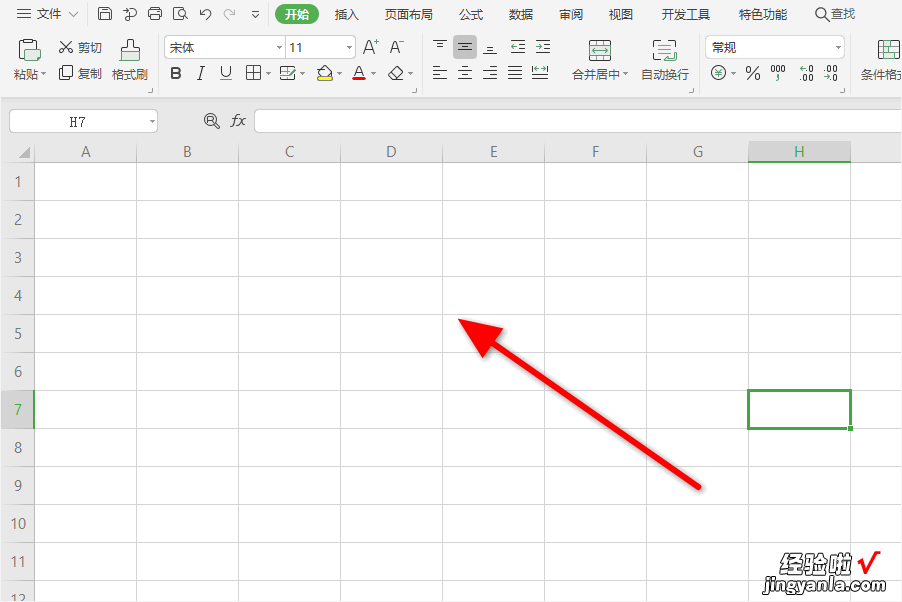
2、选中要设置虚线的单元格,点击鼠标右键,选择设置单元格格式 。
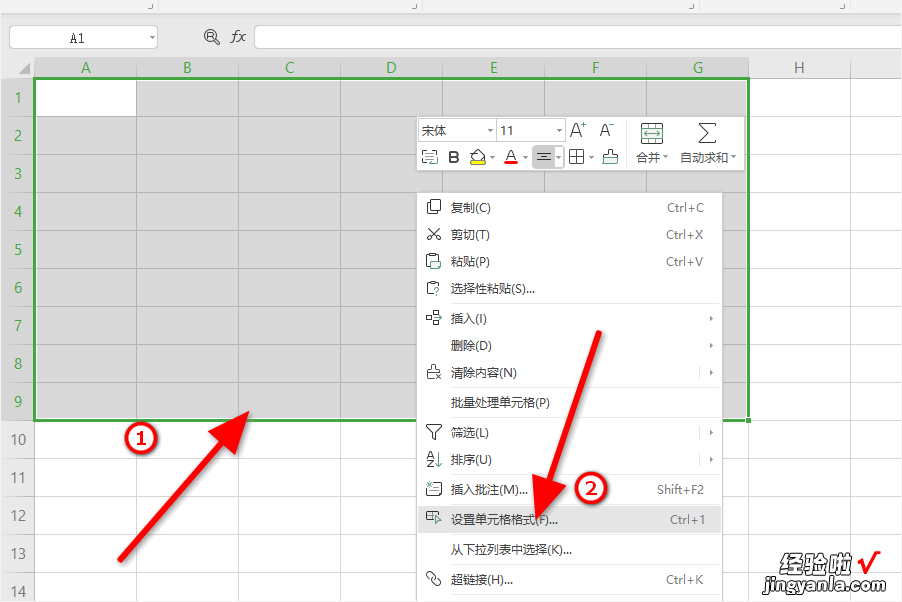
3、然后点击边框 。
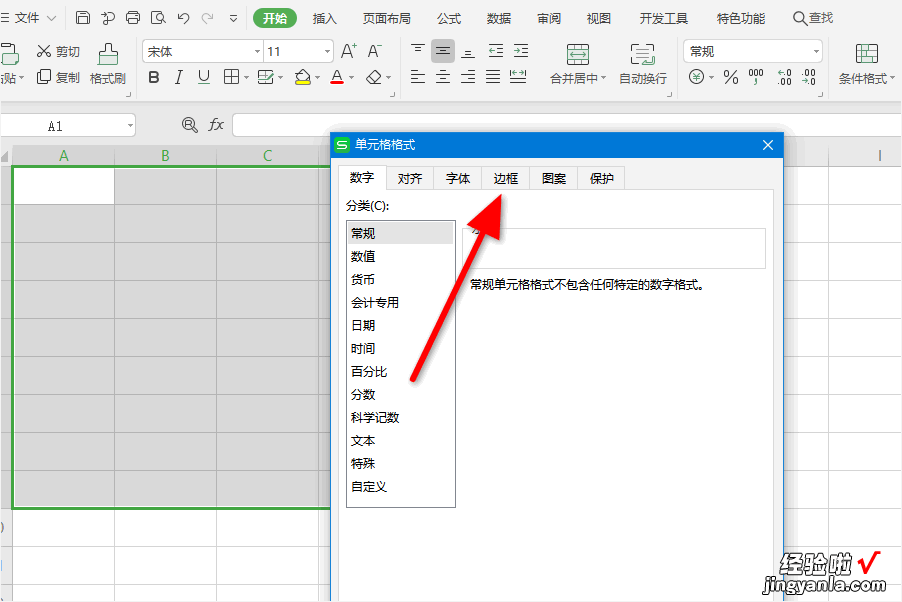
4、选择自己喜欢的虚线类型 , 然后点击外边框和内容,最后点击确定 。
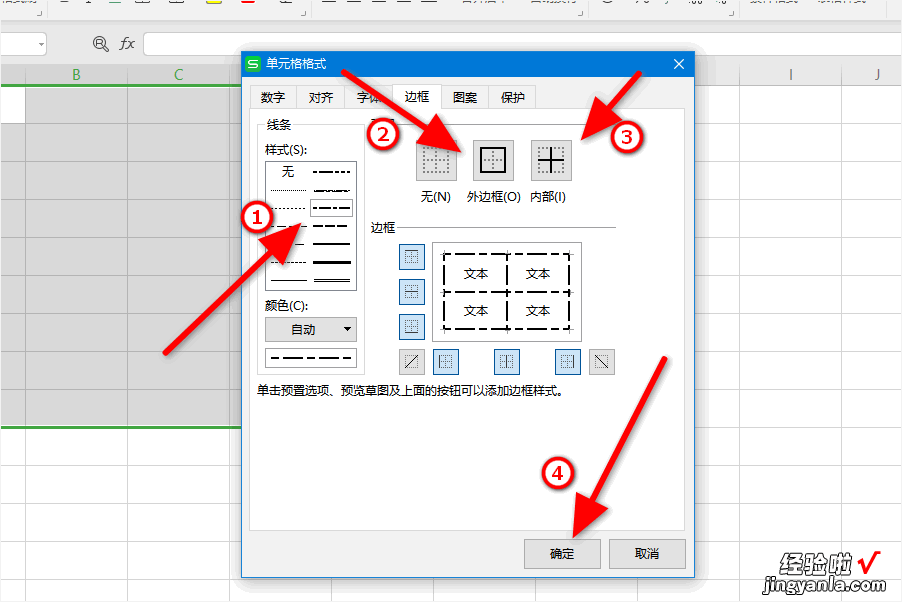
5、这样虚线就画好了 。
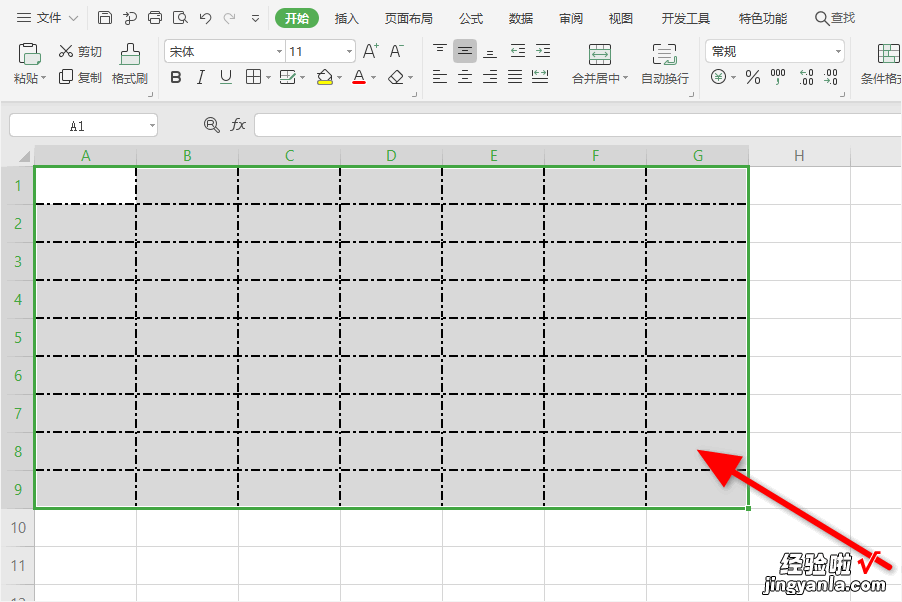
以上就是画Excel的虚线的教程了,学会了的小伙伴快去试试吧?*??(ˊ?ˋ*)??*?
二、excel表格中的虚线怎么去掉
1.这些虚线一般是由于设置了打印区域 。举例来说,在分页预览的时候 , 选择【普通】视图后就可能出现虚线 。
2.刚才的【分页预览】模式去掉后,在原先是区域边上就出现了去不掉的虚线 。
3.选择【页面布局】选项卡,然后选择【打印区域】 。
4.选择【打印区域】下拉菜单中的【取消打印区域】即可 。
5.这个区域去除虚线以后 , 表格可能整页的边上仍然有虚线框 。
6.这个虚线框是“分页符”,标示打印的边界 。依次点击【Office按钮】-【Excel选项】-【高级】 , 将【显示分页符】的勾去掉即可 。
